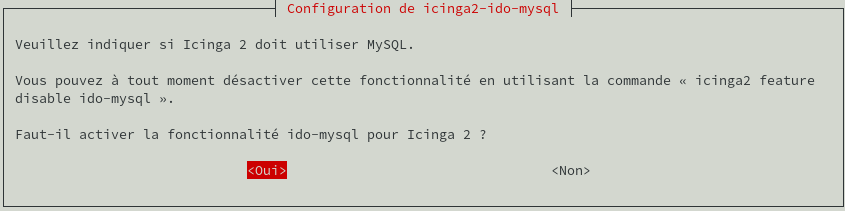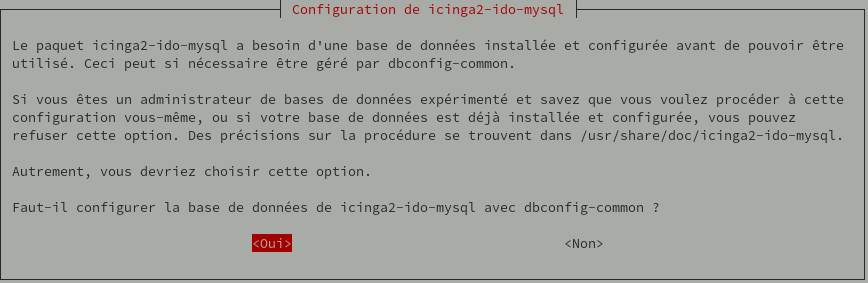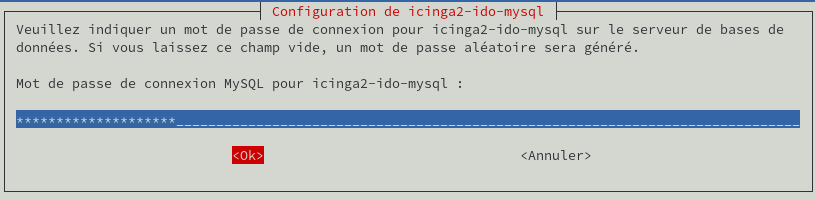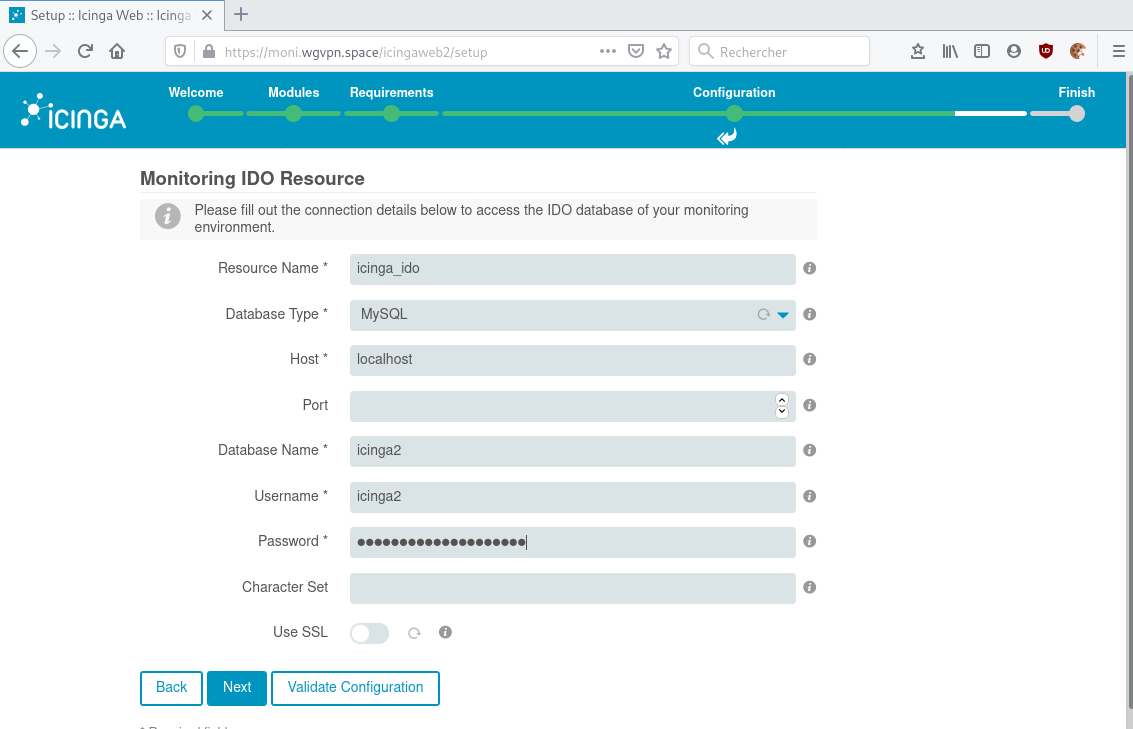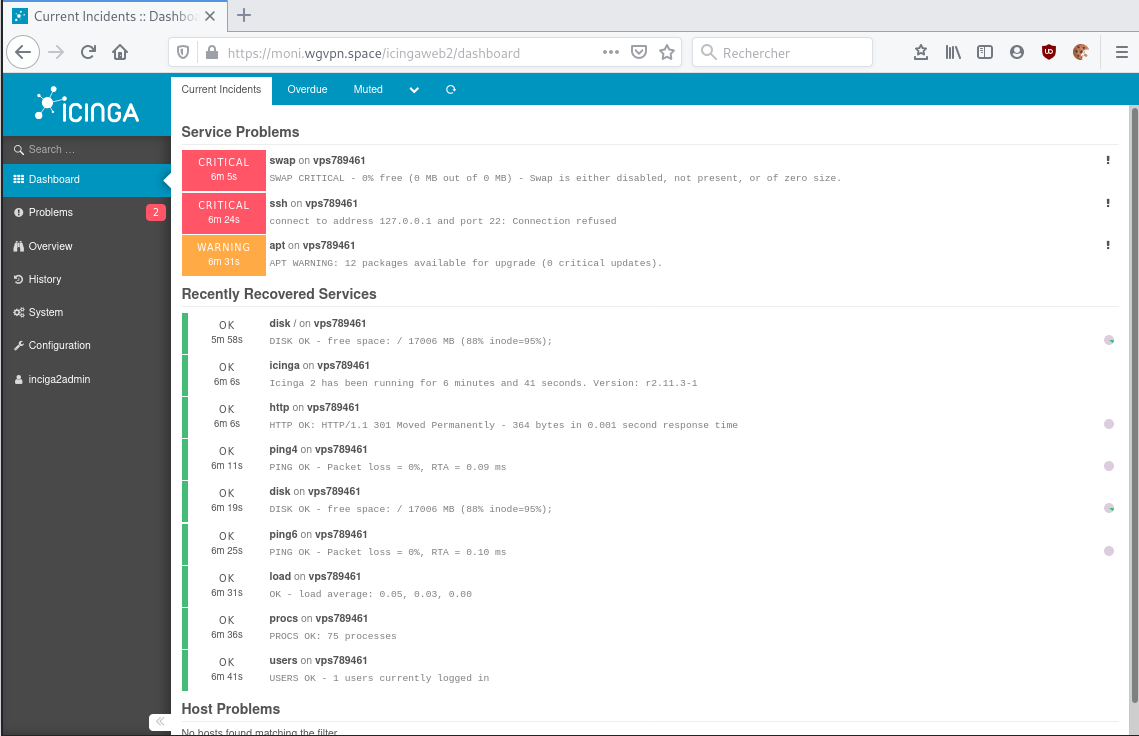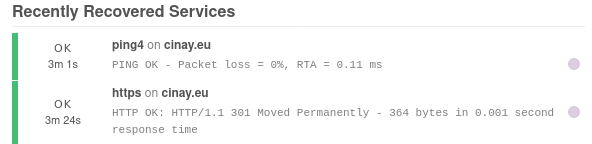vps789461 (wgvpn.space) debian buster - Icinga (INACTIF)
OVH vps789461 (1 vCore/2GoRam/20GoSSD) Debian Buster
Serveur VPS OVH
Debian 10 (Buster) (en version 64 bits)
L’adresse IPv4 du VPS est : 51.77.151.245
L’adresse IPv6 du VPS est : 2001:41d0:0404:0200::01cf
Le nom du VPS est : vps789461.ovh.net
Le compte administrateur suivant a été configuré sur le VPS : Nom d’utilisateur : root Mot de passe : kE3DeWny
Connexion SSH en “root”
1
ssh root@51.77.151.245
Mise à jour
1
apt update && apt -y upgrade
Réseau
Créer un bash pour désactiver l’initialisation réseau par le cloud sur le VPS OVH
1
nano initres.sh
1
2
3
4
5
6
7
8
9
10
11
12
13
14
15
16
17
18
19
20
21
22
23
24
25
26
27
28
29
30
31
32
33
34
#!/bin/bash
#
# To disable cloud-init's network configuration capabilities, write a file
# /etc/cloud/cloud.cfg.d/99-disable-network-config.cfg with the following:
# network: {config: disabled}
#
#Création du fichier **/etc/cloud/cloud.cfg.d/99-disable-network-config.cfg** en mode su
echo "network: {config: disabled}" > /etc/cloud/cloud.cfg.d/99-disable-network-config.cfg
#
# Effacerle fichier /etc/network/interfaces
rm /etc/network/interfaces
# Recréer le fichier /etc/network/interfaces
cat > /etc/network/interfaces << EOF
auto lo
iface lo inet loopback
auto eth0
iface eth0 inet dhcp
iface eth0 inet6 static
address 2001:41d0:0404:0200:0000:0000:0000:01cf
netmask 128
post-up /sbin/ip -6 route add 2001:41d0:0404:0200:0000:0000:0000:0001 dev eth0
post-up /sbin/ip -6 route add default via 2001:41d0:0404:0200:0000:0000:0000:0001 dev eth0
pre-down /sbin/ip -6 route del default via 2001:41d0:0404:0200:0000:0000:0000:0001 dev eth0
pre-down /sbin/ip -6 route del 2001:41d0:0404:0200:0000:0000:0000:0001 dev eth0
EOF
#
# Configuration OVH à modifier /etc/cloud/cloud.cfg
sed -i 's/preserve_hostname: false/preserve_hostname: true/g' /etc/cloud/cloud.cfg
sed -i 's/manage_etc_hosts: true/manage_etc_hosts: false/g' /etc/cloud/cloud.cfg
#
# Redémarrage de la machine
systemctl reboot
Droits et exécution
1
chmod +x initres.sh && ./initres.sh
Patienter quelques minutes avant la reconnexion…
Se connecter en root via SSH
1
ssh root@51.77.151.245
Vérifier le réseau ip a
1
2
3
4
5
6
7
8
9
10
11
12
13
14
1: lo: <LOOPBACK,UP,LOWER_UP> mtu 65536 qdisc noqueue state UNKNOWN group default qlen 1000
link/loopback 00:00:00:00:00:00 brd 00:00:00:00:00:00
inet 127.0.0.1/8 scope host lo
valid_lft forever preferred_lft forever
inet6 ::1/128 scope host
valid_lft forever preferred_lft forever
2: eth0: <BROADCAST,MULTICAST,UP,LOWER_UP> mtu 1500 qdisc pfifo_fast state UP group default qlen 1000
link/ether fa:16:3e:95:91:65 brd ff:ff:ff:ff:ff:ff
inet 51.77.151.245/32 brd 51.77.151.245 scope global dynamic eth0
valid_lft 86157sec preferred_lft 86157sec
inet6 2001:41d0:404:200::1cf/128 scope global
valid_lft forever preferred_lft forever
inet6 fe80::f816:3eff:fe95:9165/64 scope link
valid_lft forever preferred_lft forever
Locales fr UTF8 : dpkg-reconfigure locales
Fuseau Europe/Paris : dpkg-reconfigure tzdata
domaine wgvpn.space
Zone dns OVH
1
2
3
4
5
6
$TTL 3600
@ IN SOA dns20.ovh.net. tech.ovh.net. (2020022809 86400 3600 3600000 300)
IN NS ns20.ovh.net.
IN NS dns20.ovh.net.
IN A 51.77.151.245
IN AAAA 2001:41d0:404:200::1cf
Création utilisateur
Utilisateur admspace
1
useradd -m -d /home/admspace/ -s /bin/bash admspace
Mot de passe admspace
1
passwd admspace
Visudo pour les accès root via utilisateur admspace
1
2
apt install sudo # sudo installé par défaut
echo "admspace ALL=(ALL) NOPASSWD: ALL" >> /etc/sudoers
Changer le mot de passe root
1
passwd root
OpenSSH, clé et script
connexion avec clé
sur l'ordinateur de bureau
Générer une paire de clé curve25519-sha256 (ECDH avec Curve25519 et SHA2) nommé kvm-cinay pour une liaison SSH avec le serveur KVM.
1
ssh-keygen -t ed25519 -o -a 100 -f ~/.ssh/kvm-vps789461
Envoyer la clé publique sur le serveur KVM
1
scp ~/.ssh/kvm-vps789461.pub admspace@51.77.151.245:/home/admspace/
sur le serveur KVM On se connecte
1
ssh admspace@51.77.151.245
Copier le contenu de la clé publique dans /home/$USER/.ssh/authorized_keys
1
cd ~
Sur le KVM ,créer un dossier .ssh
1
2
mkdir .ssh
cat $HOME/kvm-vps789461.pub >> $HOME/.ssh/authorized_keys
et donner les droits
1
chmod 600 $HOME/.ssh/authorized_keys
effacer le fichier de la clé
1
rm $HOME/kvm-vps789461.pub
Modifier la configuration serveur SSH
1
sudo nano /etc/ssh/sshd_config
ATTENTION SUPPRIMER LES 2 DERNIERES LIGNES
1
2
PasswordAuthentication yes
PermitRootLogin yes
Modifier
1
2
sudo sed -i "s/#Port 22/Port 55039/g" /etc/ssh/sshd_config
sudo sed -i "s/#PasswordAuthentication yes/PasswordAuthentication no/g" /etc/ssh/sshd_config
session SSH ne se termine pas correctement lors d'un "reboot" à distance
Si vous tentez de redémarrer/éteindre une machine distance par ssh, vous pourriez constater que votre session ne se termine pas correctement, vous laissant avec un terminal inactif jusqu’à l’expiration d’un long délai d’inactivité. Il existe un bogue 751636 à ce sujet. Pour l’instant, la solution de contournement à ce problème est d’installer :
1
sudo apt install libpam-systemd # installé par défaut sur debian buster
cela terminera la session ssh avant que le réseau ne tombe.
Veuillez noter qu’il est nécessaire que PAM soit activé dans sshd.
Relancer openSSH
1
sudo systemctl restart sshd
Accès depuis le poste distant avec la clé privée
1
ssh -p 55039 -i ~/.ssh/kvm-vps789461 admspace@51.77.151.245
Installer utilitaires
1
sudo apt install rsync curl tmux jq figlet git dnsutils tree -y
Scripts motd et ssh_rc_bash
Installer les utilitaires
1
sudo apt install jq figlet curl git
Motd
1
sudo rm /etc/motd && sudo nano /etc/motd
1
2
3
4
5
6
7
8
____ ___ ___ _ _ __ _
__ __ _ __ ___|__ |( _ )/ _ \| | | / / / |
\ V /| '_ \(_-< / / / _ \\_, /|_ _|/ _ \| |
\_/ | .__//__/ /_/ \___/ /_/ |_| \___/|_|
__ __ __ _|_| __ __ _ __ _ _ ___ _ __ __ _ __ ___
\ V V // _` |\ V /| '_ \| ' \ _ (_-<| '_ \/ _` |/ _|/ -_)
\_/\_/ \__, | \_/ | .__/|_||_|(_)/__/| .__/\__,_|\__|\___|
|___/ |_| |_|
Script ssh_rc_bash
ATTENTION!!! Les scripts sur connexion peuvent poser des problèmes pour des appels externes autres que ssh
1
nano ssh_rc_bash
1
2
3
4
5
6
7
8
9
10
11
12
13
14
15
16
17
18
19
20
21
22
23
24
25
26
27
28
29
30
31
32
33
34
35
36
37
38
39
40
41
42
43
44
45
46
47
48
49
50
51
52
53
54
55
56
57
58
59
60
61
62
63
64
65
66
67
68
69
70
71
72
73
74
75
76
77
78
79
80
81
82
#!/bin/bash
get_infos() {
seconds="$(< /proc/uptime)"
seconds="${seconds/.*}"
days="$((seconds / 60 / 60 / 24)) jour(s)"
hours="$((seconds / 60 / 60 % 24)) heure(s)"
mins="$((seconds / 60 % 60)) minute(s)"
# Remove plural if < 2.
((${days/ *} == 1)) && days="${days/s}"
((${hours/ *} == 1)) && hours="${hours/s}"
((${mins/ *} == 1)) && mins="${mins/s}"
# Hide empty fields.
((${days/ *} == 0)) && unset days
((${hours/ *} == 0)) && unset hours
((${mins/ *} == 0)) && unset mins
uptime="${days:+$days, }${hours:+$hours, }${mins}"
uptime="${uptime%', '}"
uptime="${uptime:-${seconds} seconds}"
if [[ -f "/sys/devices/virtual/dmi/id/board_vendor" ||
-f "/sys/devices/virtual/dmi/id/board_name" ]]; then
model="$(< /sys/devices/virtual/dmi/id/board_vendor)"
model+=" $(< /sys/devices/virtual/dmi/id/board_name)"
fi
if [[ -f "/sys/devices/virtual/dmi/id/bios_vendor" ||
-f "/sys/devices/virtual/dmi/id/bios_version" ]]; then
bios="$(< /sys/devices/virtual/dmi/id/bios_vendor)"
bios+=" $(< /sys/devices/virtual/dmi/id/bios_version)"
bios+=" $(< /sys/devices/virtual/dmi/id/bios_date)"
fi
}
#clear
PROCCOUNT=`ps -Afl | wc -l` # nombre de lignes
PROCCOUNT=`expr $PROCCOUNT - 5` # on ote les non concernées
GROUPZ=`users`
ipinfo=$(curl -s ipinfo.io) # info localisation format json
#ipinfo=$(curl -s iplocality.com) # info localisation format json
publicip=$(echo $ipinfo | jq -r '.ip') # extraction des données , installer préalablement "jq"
ville=$(echo $ipinfo | jq -r '.city')
pays=$(echo $ipinfo | jq -r '.country')
cpuname=`cat /proc/cpuinfo |grep 'model name' | cut -d: -f2 | sed -n 1p`
iplink=`ip link show |grep -m 1 "2:" | awk '{print $2}' | cut -d: -f1`
if [[ $GROUPZ == *irc* ]]; then
ENDSESSION=`cat /etc/security/limits.conf | grep "@irc" | grep maxlogins | awk {'print $4'}`
PRIVLAGED="IRC Account"
else
ENDSESSION="Unlimited"
PRIVLAGED="Regular User"
fi
get_infos
logo=$(figlet "`hostname --fqdn`")
#meteo=$(curl fr.wttr.in/$ville?0)
sdx=$(df -h |grep "/dev/sd") # les montages /dev/sd
distri=$(lsb_release -sd)
distri+=" $(uname -m)"
echo -e "
\e[1;31m$logo
\e[1;35m \e[1;37mHostname \e[1;35m= \e[1;32m`hostname`
\e[1;35m \e[1;37mWired IpV4 \e[1;35m= \e[1;32m`ip addr show $iplink | grep 'inet\b' | awk '{print $2}' | cut -d/ -f1`
\e[1;35m \e[1;37mWired IpV6 \e[1;35m= \e[1;32m`ip addr show $iplink | grep -E 'inet6' |grep -E 'scope link' | awk '{print $2}' | cut -d/ -f1`
\e[1;35m \e[1;37mKernel \e[1;35m= \e[1;32m`uname -r`
\e[1;35m \e[1;37mDistrib \e[1;35m= \e[1;32m$distri
\e[1;35m \e[1;37mUptime \e[1;35m= \e[1;32m`echo $uptime`
\e[1;35m \e[1;37mBios \e[1;35m= \e[1;32m`echo $bios`
\e[1;35m \e[1;37mBoard \e[1;35m= \e[1;32m`echo $model`
\e[1;35m \e[1;37mCPU \e[1;35m= \e[1;32m`echo $cpuname`
\e[1;35m \e[1;37mMemory Use \e[1;35m= \e[1;32m`free -m | awk 'NR==2{printf "%s/%sMB (%.2f%%)\n", $3,$2,$3*100/$2 }'`
\e[1;35m \e[1;37mUsername \e[1;35m= \e[1;32m`whoami`
\e[1;35m \e[1;37mSessions \e[1;35m= \e[1;32m`who | grep $USER | wc -l`
\e[1;35m\e[1;37mPublic IpV4 \e[1;35m= \e[1;32m`echo $publicip`
\e[1;35m\e[1;37mPublic IpV6 \e[1;35m= \e[1;32m`ip addr show $iplink | grep -m 1 'inet6\b' | awk '{print $2}' | cut -d/ -f1`
\e[1;35m\e[1;33m$sdx
\e[1;0m
"
1
2
chmod +x ssh_rc_bash # rendre le bash exécutable
./ssh_rc_bash # exécution
Parefeu - UFW
en mode su
Les serveurs Debian peuvent utiliser des pare-feu pour s’assurer que seules certaines connexions à des services spécifiques sont autorisées.
Nous allons installer et utiliser le pare-feu UFW pour aider à définir les règles du pare-feu et à gérer les exceptions.
Installation
1
apt install ufw
Les profils de pare-feu permettent à l’UFW de gérer des ensembles de règles de pare-feu nommés pour les applications installées. Les profils de certains logiciels courants sont fournis par défaut avec UFW et les paquets peuvent enregistrer des profils supplémentaires avec UFW pendant le processus d’installation. OpenSSH, le service qui nous permet de nous connecter à notre serveur maintenant, dispose d’un profil de pare-feu que nous pouvons utiliser.
Vous pouvez lister tous les profils d’application disponibles en tapant :
1
ufw app list
1
2
3
4
5
6
7
8
9
10
11
12
13
14
15
16
17
18
19
20
21
22
23
24
25
26
27
28
29
30
31
32
33
34
35
36
37
38
39
40
Available applications:
AIM
Bonjour
CIFS
DNS
Deluge
IMAP
IMAPS
IPP
KTorrent
Kerberos Admin
Kerberos Full
Kerberos KDC
Kerberos Password
LDAP
LDAPS
LPD
MSN
MSN SSL
Mail submission
NFS
OpenSSH
POP3
POP3S
PeopleNearby
SMTP
SSH
Socks
Telnet
Transmission
Transparent Proxy
VNC
WWW
WWW Cache
WWW Full
WWW Secure
XMPP
Yahoo
qBittorrent
svnserve
Nous devons nous assurer que le pare-feu autorise les connexions SSH afin de pouvoir nous reconnecter la prochaine fois.
ATTENTION SI PORT DIFFERENT !!!
1
2
ufw allow OpenSSH # SSH port 22 par défaut
ufw allow 55039/tcp # SSH port 55039 PORT DIFFERENT !!!
Ensuite, nous pouvons activer le pare-feu
1
ufw enable # Tapez y et appuyez sur ENTER pour continuer.
1
2
Command may disrupt existing ssh connections. Proceed with operation (y|n)? y
Firewall is active and enabled on system startup
Vous pouvez voir que les connexions SSH sont toujours autorisées
1
ufw status # SSH port 22 par défaut
1
2
3
4
5
6
Status: active
To Action From
-- ------ ----
OpenSSH ALLOW Anywhere
OpenSSH (v6) ALLOW Anywhere (v6)
1
ufw status # SSH port 55039 PORT DIFFERENT !!!
1
2
3
4
5
6
Status: active
To Action From
-- ------ ----
55039/tcp ALLOW Anywhere
55039/tcp (v6) ALLOW Anywhere (v6)
Comme le pare-feu bloque actuellement toutes les connexions, à l’exception de la connexion SSH, si vous installez et configurez des services supplémentaires, vous devrez ajuster les paramètres du pare-feu pour permettre un trafic d’entrée acceptable. Vous pouvez apprendre quelques opérations UFW courantes dans notre guide UFW Essentials: Common Firewall Rules and Commands
Ouvrir des accès complémentaires
http https dns
1
2
ufw allow proto tcp from any to any port 80,443
ufw allow DNS
Status
1
ufw status verbose
1
2
3
4
5
6
7
8
9
10
11
12
13
Status: active
Logging: on (low)
Default: deny (incoming), allow (outgoing), disabled (routed)
New profiles: skip
To Action From
-- ------ ----
55039/tcp ALLOW IN Anywhere
80,443/tcp ALLOW IN Anywhere
53 (DNS) ALLOW IN Anywhere
55039/tcp (v6) ALLOW IN Anywhere (v6)
80,443/tcp (v6) ALLOW IN Anywhere (v6)
53 (DNS (v6)) ALLOW IN Anywhere (v6)
msmtp (client SMTP)
Dans son mode de fonctionnement par défaut, il lit un courrier à partir d’une entrée standard et l’envoie à un serveur SMTP prédéfini qui s’occupe de sa bonne distribution. Les options de la ligne de commande et les codes de sortie sont compatibles avec sendmail.
- msmtp - Envoi de mail en ligne de commande
- msmtp :
sudo apt install msmtp, fichier de configuration ~/.msmtprc
- msmtp :
- Utiliser GPG pour chiffrer-déchiffrer un mot de passe
Le mot de passe à chiffrer + validation par phrase secrète
1
gpg --encrypt -o .msmtp-wgvpn-space.gpg -r wgvpn-space@wgvpn.space -
Saisir , entrée puis Ctrl D
Déchiffrer une première fois avec la phrase secrète
1
gpg --no-tty -q -d .msmtp-wgvpn-space.gpg
Certificats SSL letsencrypt (acme)
Prérequis
1
sudo apt install socat # prérequis
Installation gestionnaire des certificats Let’s Encrypt
1
2
3
4
cd ~
git clone https://github.com/Neilpang/acme.sh.git
cd acme.sh
./acme.sh --install
Se déconnecter puis se reconnecter pou la prise en compte
Se connecter sur l’api OVH pour les paramètres (clé et secret)
1
2
export OVH_AK="votre application key"
export OVH_AS="votre application secret"
Domaine wgvpn.space
1
acme.sh --dns dns_ovh --issue --keylength ec-384 -d 'wgvpn.space' -d 'moni.wgvpn.space'
Les certificats
1
2
3
4
[mardi 31 mars 2020, 20:04:10 (UTC+0200)] Your cert is in /home/admspace//.acme.sh/wgvpn.space_ecc/wgvpn.space.cer
[mardi 31 mars 2020, 20:04:10 (UTC+0200)] Your cert key is in /home/admspace//.acme.sh/wgvpn.space_ecc/wgvpn.space.key
[mardi 31 mars 2020, 20:04:10 (UTC+0200)] The intermediate CA cert is in /home/admspace//.acme.sh/wgvpn.space_ecc/ca.cer
[mardi 31 mars 2020, 20:04:10 (UTC+0200)] And the full chain certs is there: /home/admspace//.acme.sh/wgvpn.space_ecc/fullchain.cer
Les liens pour les certificats
1
2
3
4
sudo ln -s/home/admspace/.acme.sh/wgvpn.space_ecc/wgvpn.space.cer /etc/ssl/private/wgvpn.space-chain.pem # cert domain
sudo ln -s /home/admspace/.acme.sh/wgvpn.space_ecc/wgvpn.space.key /etc/ssl/private/wgvpn.space-key.pem # cert key
sudo ln -s /home/admspace/.acme.sh/wgvpn.space_ecc/ca.cer /etc/ssl/private/wgvpn.space-ca.pem # intermediate CA cert
sudo ln -s /home/admspace/.acme.sh/wgvpn.space_ecc/fullchain.cer /etc/ssl/private/wgvpn.space-fullchain.pem # full chain certs
Compilation Nginx + OpenSSL (TLS v1.3) + PHP7.2 + MariaDB
-
Debian Buster, compilation Nginx + PHP7.2 + MariaDB + SSL/TLS1.3
sudo -s wget -O compil.sh https://yann.cinay.eu/files/debian10-compilation-nginx-tls1.3-php7.2-MariaDB.sh chmod +x compil.sh ./compil.sh
Si tout est OK
1
2
3
4
5
6
7
8
nginx version: nginx/1.16.1
OpenSSL 1.1.1d 10 Sep 2019
mysql Ver 15.1 Distrib 10.3.22-MariaDB, for debian-linux-gnu (x86_64) using readline 5.2
Mot de passe MySql/MariaDB : /etc/mysql/mdp
PHP 7.2.29-1+0~20200320.39+debian10~1.gbp513c2e (cli) (built: Mar 20 2020 14:37:12) ( NTS )
Copyright (c) 1997-2018 The PHP Group
Zend Engine v3.2.0, Copyright (c) 1998-2018 Zend Technologies
with Zend OPcache v7.2.29-1+0~20200320.39+debian10~1.gbp513c2e, Copyright (c) 1999-2018, by Zend Technologies
Supprimer des dossiers
1
2
sudo rm /etc/nginx/conf.d/default.conf
sudo rm -r /etc/nginx/conf.d/ouestline.xyz.d/
ssl diffie hellmann headers
- Les certificats Let’s Encrypt du domaine dans /etc/ssl/private/
- Remplacer le domaine wgvpn.space par le votre
- Diffie-Hellman :
openssl dhparam -out /etc/ssl/private/dh2048.pem -outform PEM -2 2048
fichier /etc/nginx/ssl_dh_headers
1
2
3
4
5
6
7
8
9
10
11
12
13
14
15
16
17
18
19
20
21
22
23
ssl_certificate /etc/ssl/private/wgvpn.space-fullchain.pem;
ssl_certificate_key /etc/ssl/private/wgvpn.space-key.pem;
ssl_session_timeout 1d;
ssl_session_cache shared:MozSSL:10m; # about 40000 sessions
ssl_session_tickets off;
ssl_dhparam /etc/ssl/private/dh2048.pem;
# intermediate configuration
ssl_protocols TLSv1.2 TLSv1.3;
ssl_ciphers ECDHE-ECDSA-AES128-GCM-SHA256:ECDHE-RSA-AES128-GCM-SHA256:ECDHE-ECDSA-AES256-GCM-SHA384:ECDHE-RSA-AES256-GCM-SHA384:ECDHE-ECDSA-CHACHA20-POLY1305:ECDHE-RSA-CHACHA20-POLY1305:DHE-RSA-AES128-GCM-SHA256:DHE-RSA-AES256-GCM-SHA384;
ssl_prefer_server_ciphers off;
# Add headers to serve security related headers
add_header X-Content-Type-Options nosniff;
add_header X-XSS-Protection "1; mode=block";
add_header X-Robots-Tag none;
add_header X-Download-Options noopen;
add_header X-Permitted-Cross-Domain-Policies none;
add_header X-Frame-Options "SAMEORIGIN";
add_header Strict-Transport-Security 'max-age=31536000; includeSubDomains;';
add_header Referrer-Policy "no-referrer" always;
Le fichier est à inclure dans tous les fichiers de configuration des VHOST
Icinga 2
Liens
- Installation et configuration du monitoring
- https://www.howtoforge.com/how-to-install-icinga-2-on-debian-10/
- How To Use Icinga To Monitor Your Servers and Services On Ubuntu 14.04
Installer dépôts APT Icinga Web 2
en mode sudo
Nettoyage de toute trace apache
1
sudo apt -y remove --purge apache*
installer les repos en exécutant les commandes ci-dessous
1
2
3
4
5
apt install -y apt-transport-https wget gnupg
wget -O - https://packages.icinga.com/icinga.key | apt-key add -
echo "deb https://packages.icinga.com/debian icinga-buster main" > /etc/apt/sources.list.d/icinga.list
echo "deb-src https://packages.icinga.com/debian icinga-buster main" >> /etc/apt/sources.list.d/icinga.list
apt update
Installer Icinga 2 Web
Installez les progiciels de gestion Icinga 2 web et CLI.
1
apt install icinga2 monitoring-plugins
Icinga doit être lancé
1
systemctl status icinga2
1
2
3
4
5
● icinga2.service - Icinga host/service/network monitoring system
Loaded: loaded (/lib/systemd/system/icinga2.service; enabled; vendor preset: enabled)
Drop-In: /etc/systemd/system/icinga2.service.d
└─limits.conf
Active: active (running) since Tue 2020-03-31 20:27:38 CEST; 1min 2s ago
base de données
1
2
apt install mariadb-server mariadb-client
apt install icinga2-ido-mysql
Si besoin les details d’accès à la BDD (user,password,database) seront dans /etc/icinga2/features-{en,dis}abled/ido-mysql.conf
base : icingaweb2 mot de passe : spree _frays _bankable _embargo _gander _astronomy
mysql -uroot -p$(cat /etc/mysql/mdp) -e “CREATE DATABASE icingaweb2;GRANT ALL PRIVILEGES ON icingaweb2.* TO ‘icingaweb2’@’localhost’ IDENTIFIED BY ‘spree _frays _bankable _embargo _gander _astronomy’;FLUSH PRIVILEGES;”
Activation des fonctions utiles :
1
2
icinga2 feature enable ido-mysql
icinga2 feature enable command
Redémarrage pour la prise en compte :
1
systemctl restart icinga2
Interface web icinga nginx
L’interface web d’Icinga2 est fort séparée du cœur d’exécution (qui sera commun aux maîtres et esclaves). On parle d’Icingaweb2. Celui-ci échange avec Icinga2 via la base de données et via une possibilité de commande locale. On installera également icingacli qui aide sur la gestion des modules d’Icingaweb2.
1
2
3
4
5
apt install icingacli icingaweb2 icingaweb2-module-monitoring php7.2-mysql php7.2-intl
usermod -a -G icingaweb2 www-data
apt remove --purge apache2* # des résidus polluants
apt autoremove
Configuration moni.wgvpn.space
1
nano /etc/nginx/conf.d/moni.wgvpn.space.conf
1
2
3
4
5
6
7
8
9
10
11
12
13
14
15
16
17
18
19
20
21
22
23
24
server {
listen 80;
listen [::]:80;
## redirect http to https ##
server_name moni.wgvpn.space;
return 301 https://$server_name$request_uri;
}
server {
listen 443 ssl http2;
listen [::]:443 ssl http2;
access_log /var/log/nginx/moni.wgvpn.space-access.log;
error_log /var/log/nginx/moni.wgvpn.space-error.log;
server_name moni.wgvpn.space;
include ssl_dh_headers;
# if folder moni.wgvpn.space.d , uncomment the following directive
include conf.d/wgvpn.space.d/icingaweb2.conf;
}
Créer les dossiers
1
mkdir -p /etc/nginx/conf.d/wgvpn.space.d
Puis on génére la conf à l’aide de icingacli :
1
icingacli setup config webserver nginx --document-root /usr/share/icingaweb2/public >> /etc/nginx/conf.d/wgvpn.space.d/icingaweb2.conf
On va la modifier pour l’adapter (définir fastcgi_pass)
1
nano /etc/nginx/conf.d/wgvpn.space.d/icingaweb2.conf
1
2
3
4
5
6
7
8
9
10
11
12
13
14
location ~ ^/icingaweb2/index\.php(.*)$ {
fastcgi_pass unix:/run/php/php7.2-fpm.sock;
fastcgi_index index.php;
include fastcgi_params;
fastcgi_param SCRIPT_FILENAME /usr/share/icingaweb2/public/index.php;
fastcgi_param ICINGAWEB_CONFIGDIR /etc/icingaweb2;
fastcgi_param REMOTE_USER $remote_user;
}
location ~ ^/icingaweb2(.+)? {
alias /usr/share/icingaweb2/public;
index index.php;
try_files $1 $uri $uri/ /icingaweb2/index.php$is_args$args;
}
Paramètre date php date.timezone = Europe/Paris dans /etc/php/7.2/fpm/php.ini
Rechargement
1
systemctl reload php7.2-fpm nginx
Finaliser l’installation
Le setup d’icinga va exiger un jeton d’authentification, qu’on génère ainsi :
1
icingacli setup token create
The newly generated setup token is: 0b17237d99235d46
Il suffit ensuite d’ouvrir https://moni.ouestline.xyz/icingaweb2/setup dans un butineur, et de placer le jeton
Si vous avez oubliez le jeton :
1
icingacli setup token show
Ensuite laissez vous faire. Il faudra configurer l’accès à la base de données d’Icinga2 pour lire l’état du monitoring, et configurer une base propre à Icingaweb2 pour son fonctionnement propre.
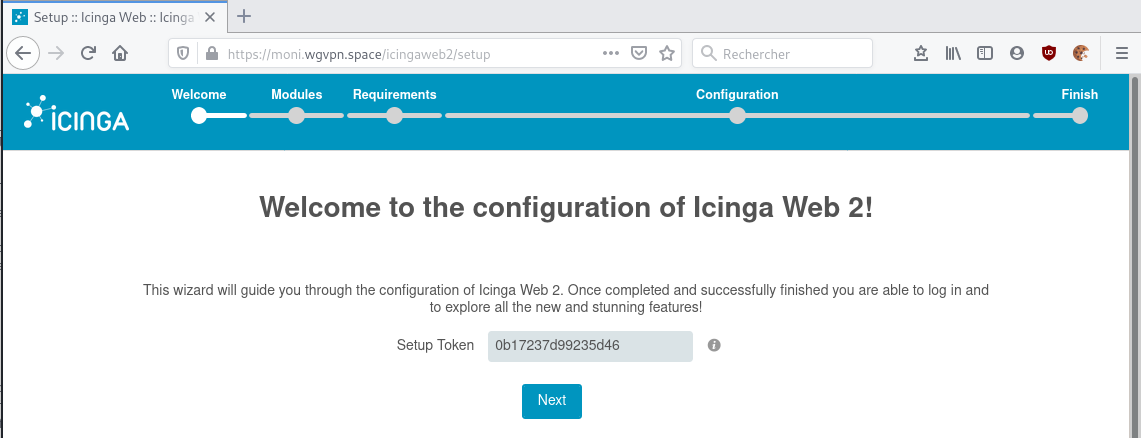
Fournissez le jeton de configuration Icinga web 2 que vous avez généré précédemment et cliquez sur le bouton Suivant. Vous devriez voir la page suivante :
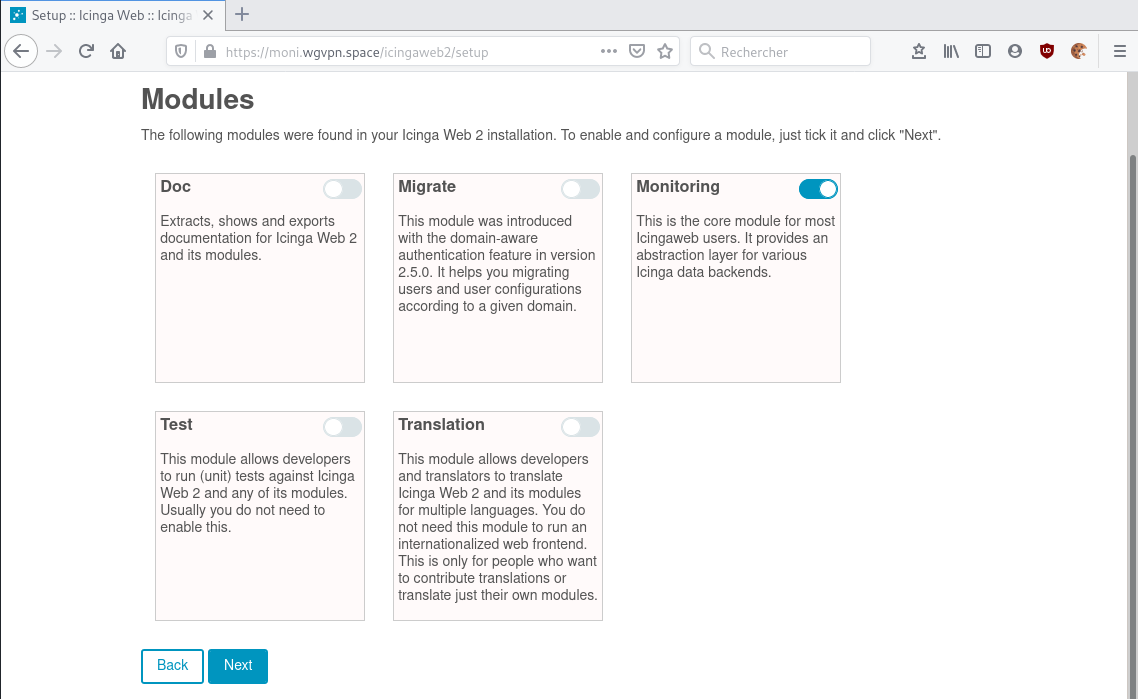
Sélectionnez maintenant le module souhaité et cliquez sur le bouton Suivant. Vous devriez voir la page suivante :
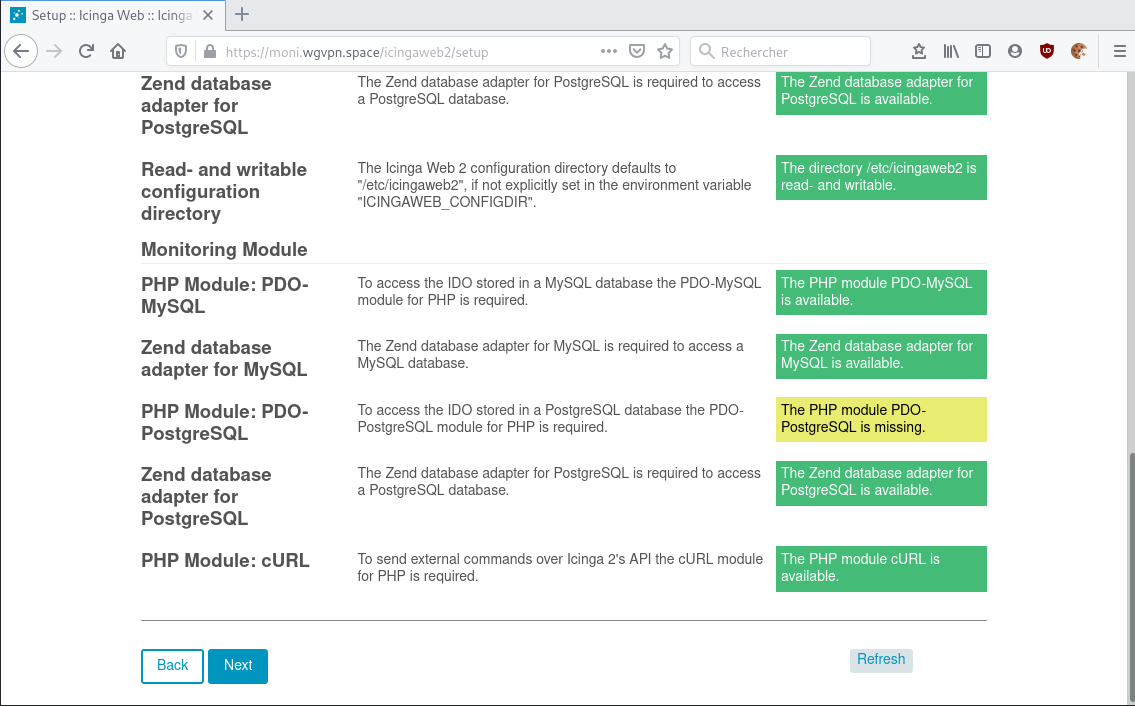
Assurez-vous que tous les modules PHP requis sont installés. Ensuite, cliquez sur le bouton Suivant. Vous devriez voir la page suivante :
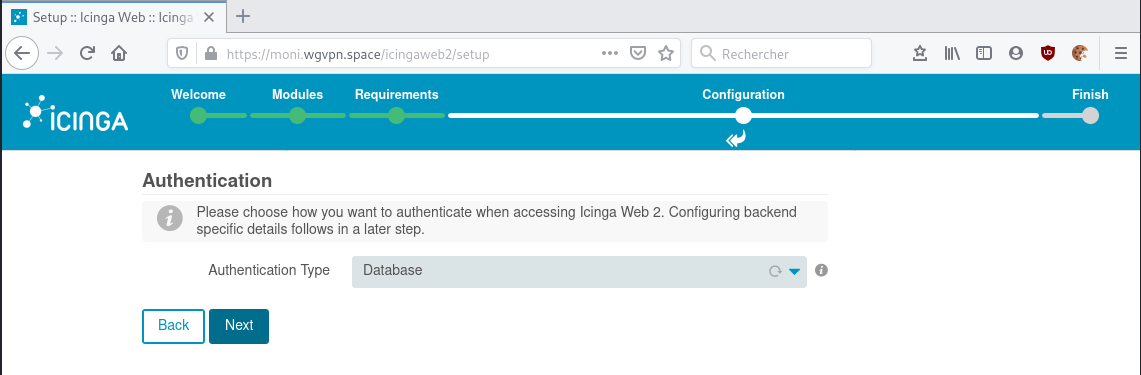
Sélectionnez le type d’authentification comme base de données et cliquez sur le bouton Suivant. Vous devriez voir la page suivante :
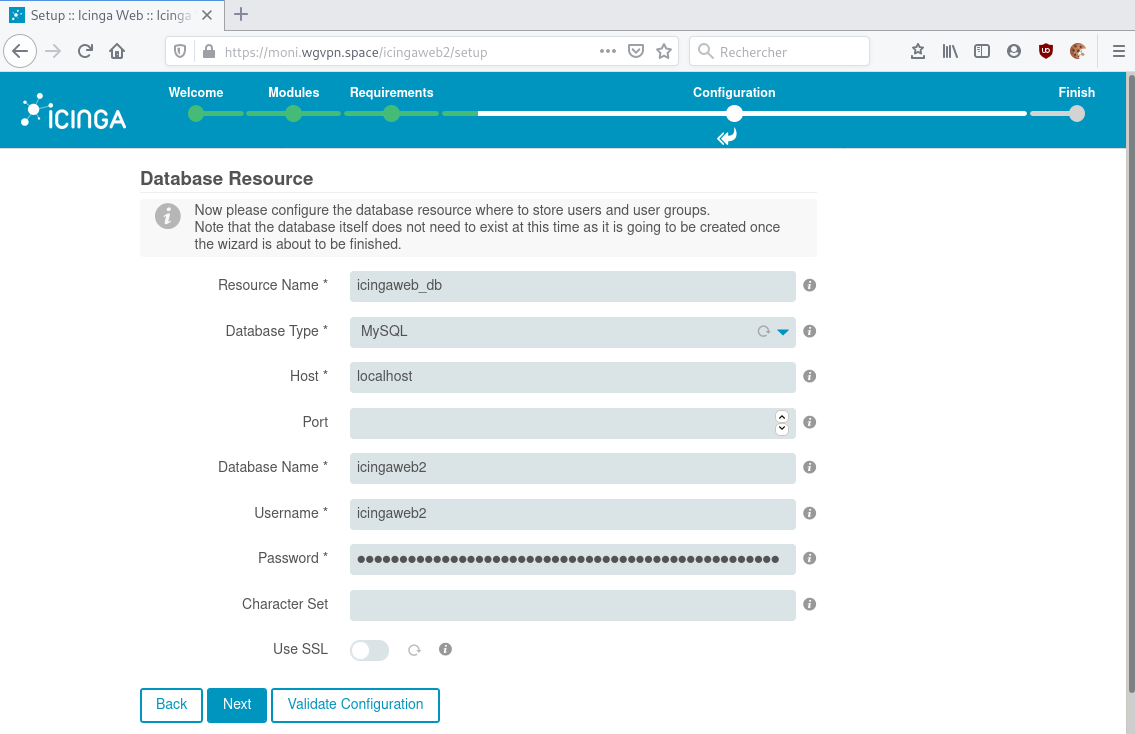
Fournissez les détails de votre base de données comme le nom de la base de données, le nom d’utilisateur de la base de données, le mot de passe et cliquez sur le bouton Suivant. Vous devriez voir la page suivante :
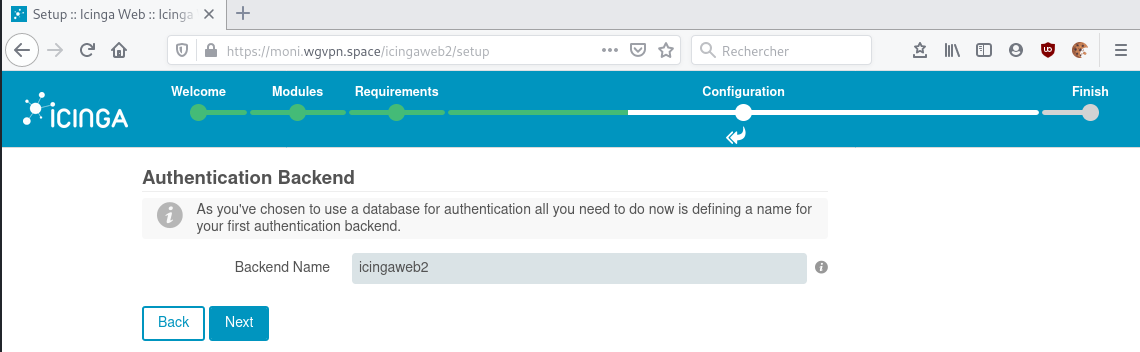
Indiquez votre nom de backend et cliquez sur le bouton Suivant. Vous devriez voir la page suivante :
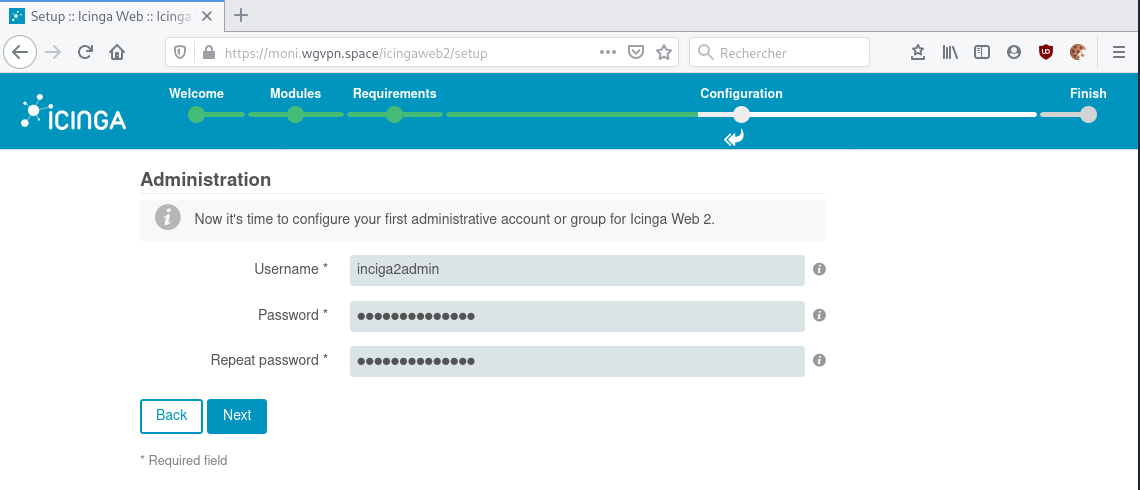
Créez votre utilisateur d’administration Icingaweb2 et cliquez sur le bouton Suivant. Vous devriez voir la page suivante :
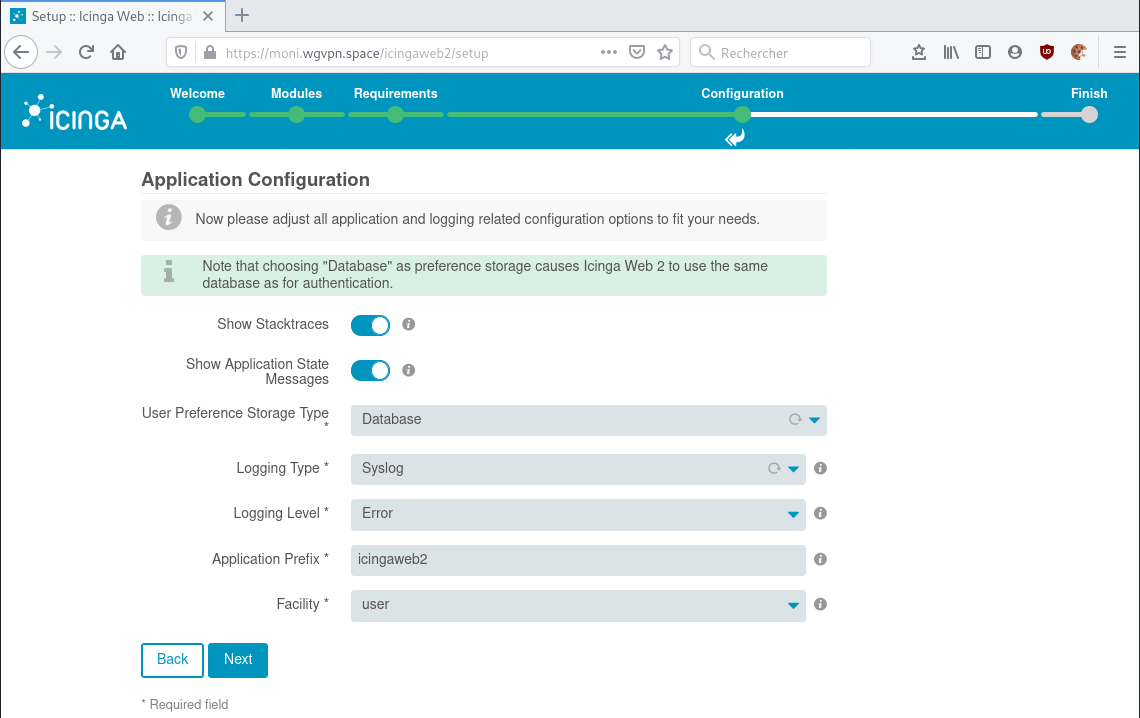
Cliquez sur le bouton Suivant. Vous devriez voir la page suivante :
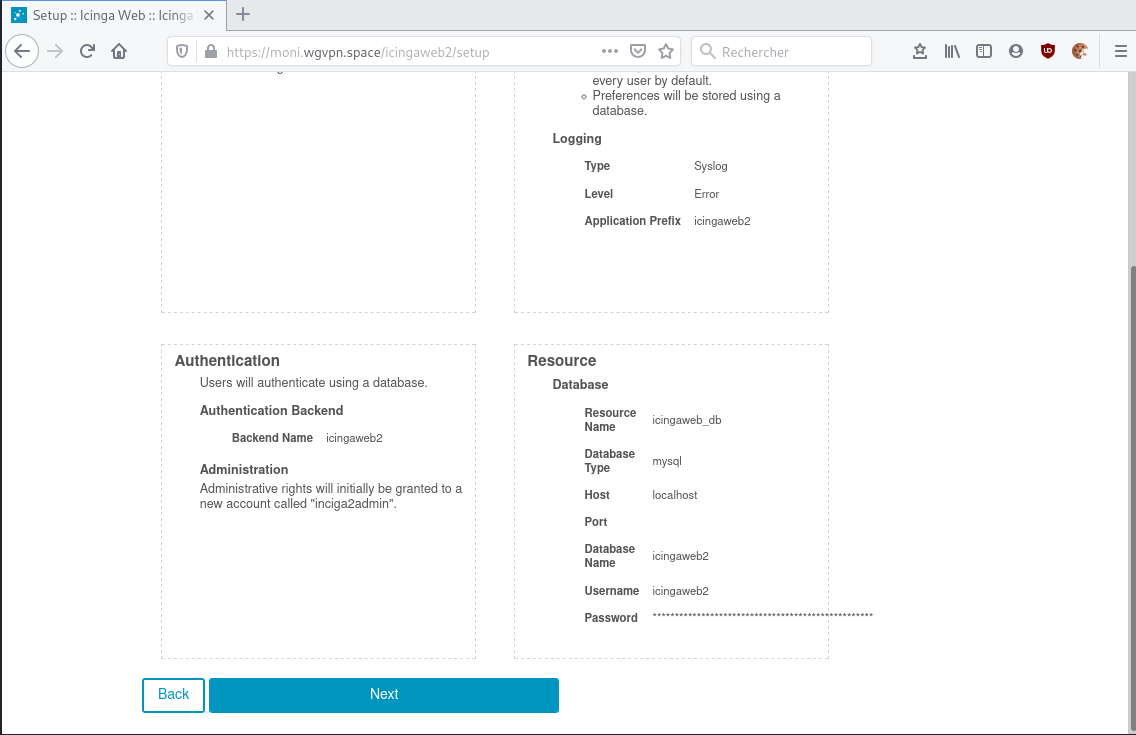
Passez en revue toutes les modifications que vous avez apportées et cliquez sur le bouton Suivant. Vous devriez voir la page suivante :
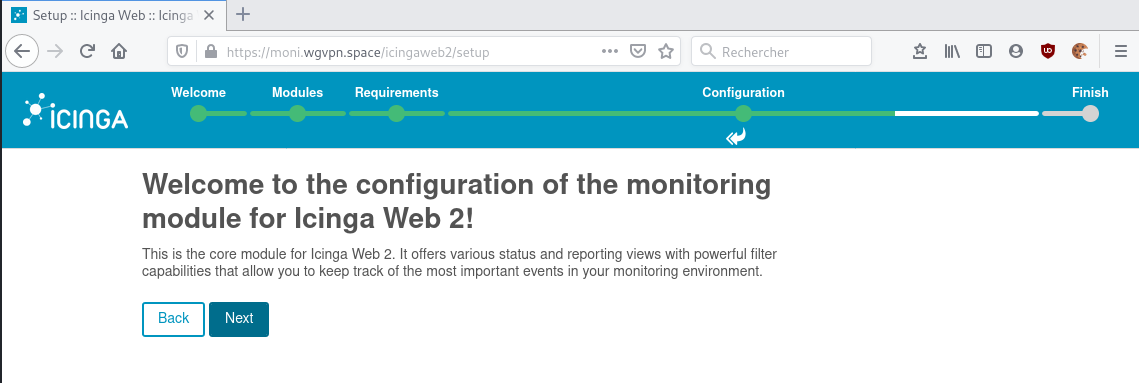
Cliquez sur le bouton Suivant pour configurer le module de surveillance. Vous devriez voir la page suivante :
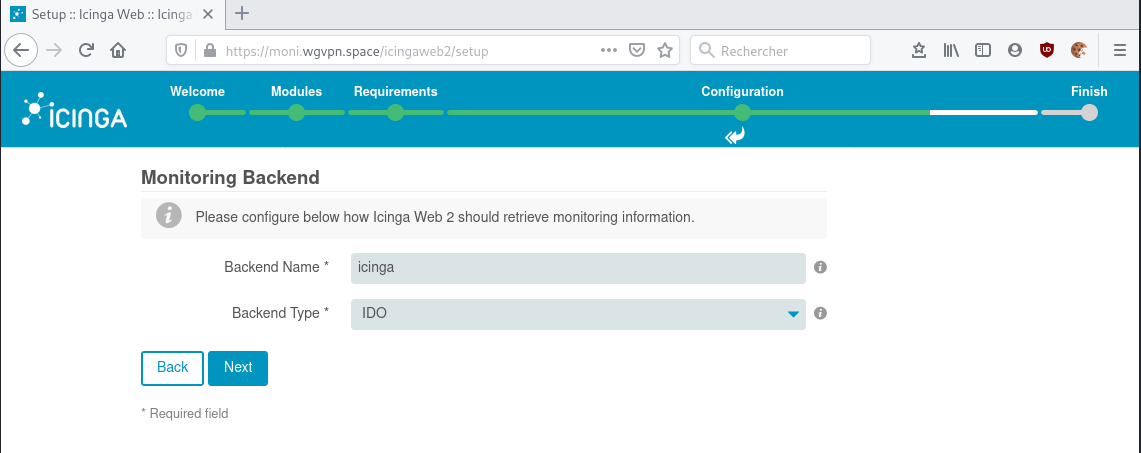
Indiquez votre nom et votre type de backend, puis cliquez sur le bouton Suivant. Vous devriez voir la page suivante :
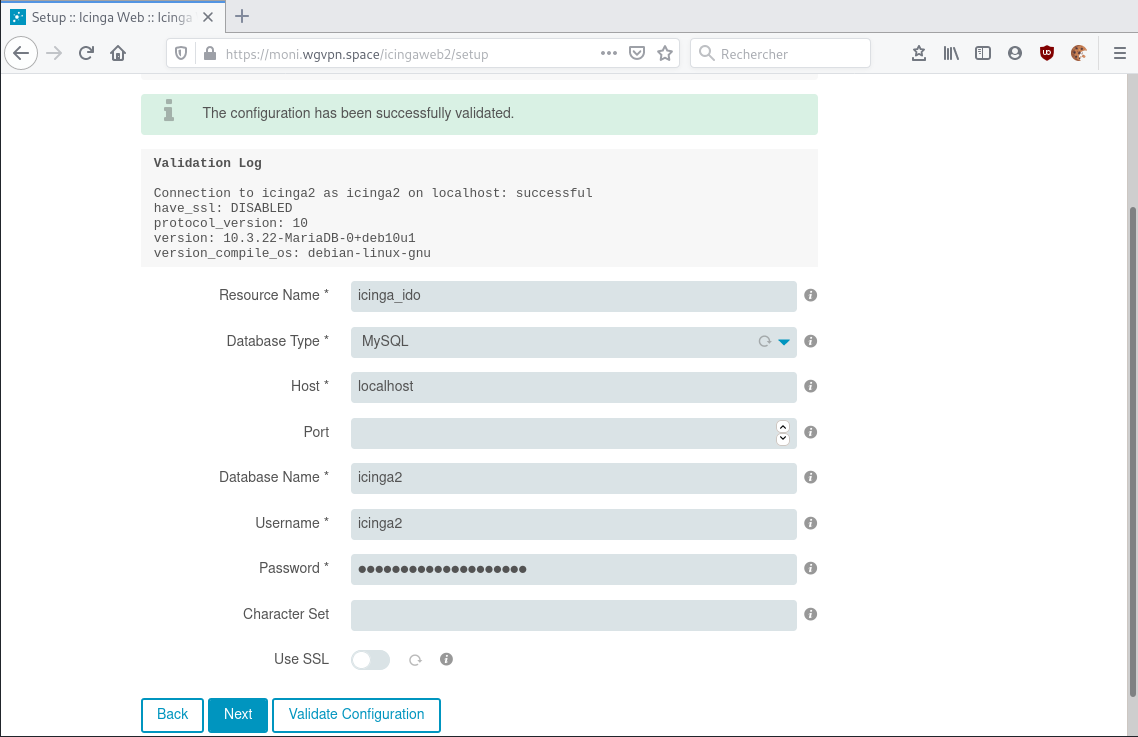
Fournissez les détails de votre base de données que vous avez créée lors de l’installation de l’OID et cliquez sur le bouton Suivant. Vous devriez voir la page suivante :
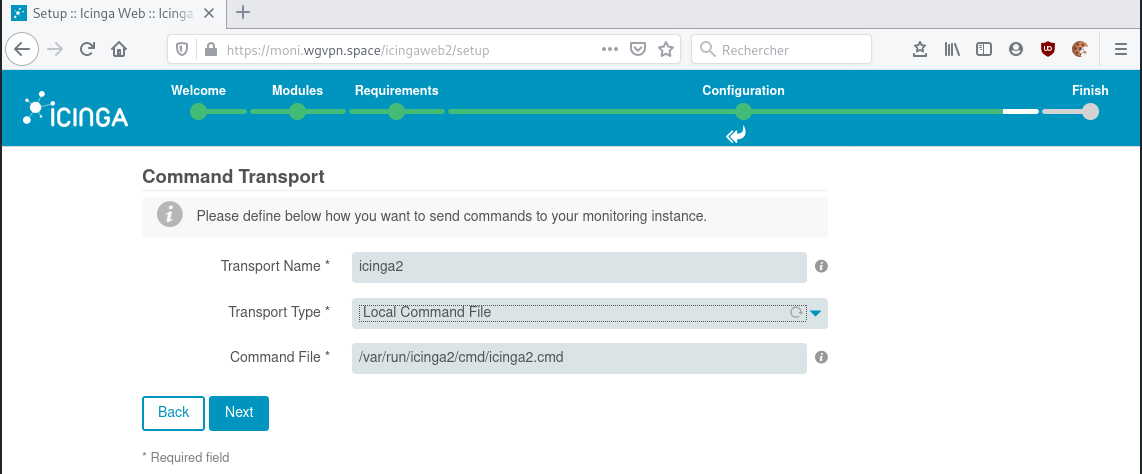
Indiquez votre nom de transport, sélectionnez une ligne de commande locale et cliquez sur le bouton Suivant. Vous devriez voir la page suivante :
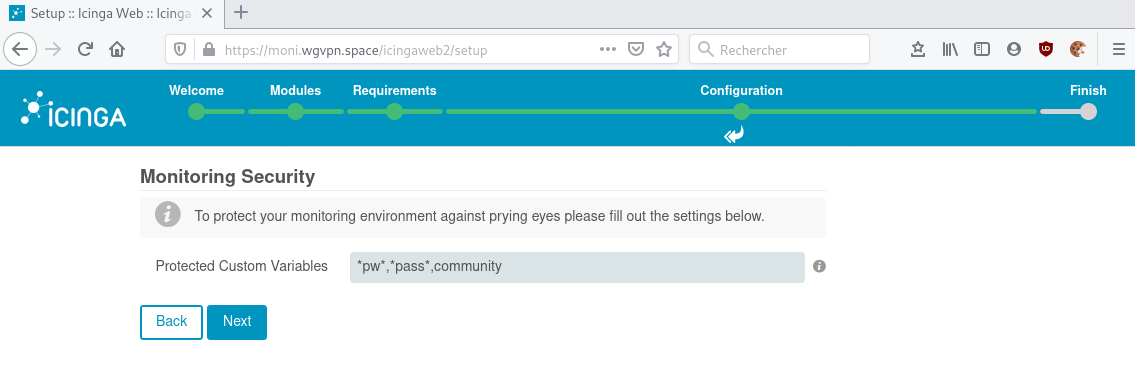
Cliquez sur le bouton Suivant. Vous devriez voir la page suivante :
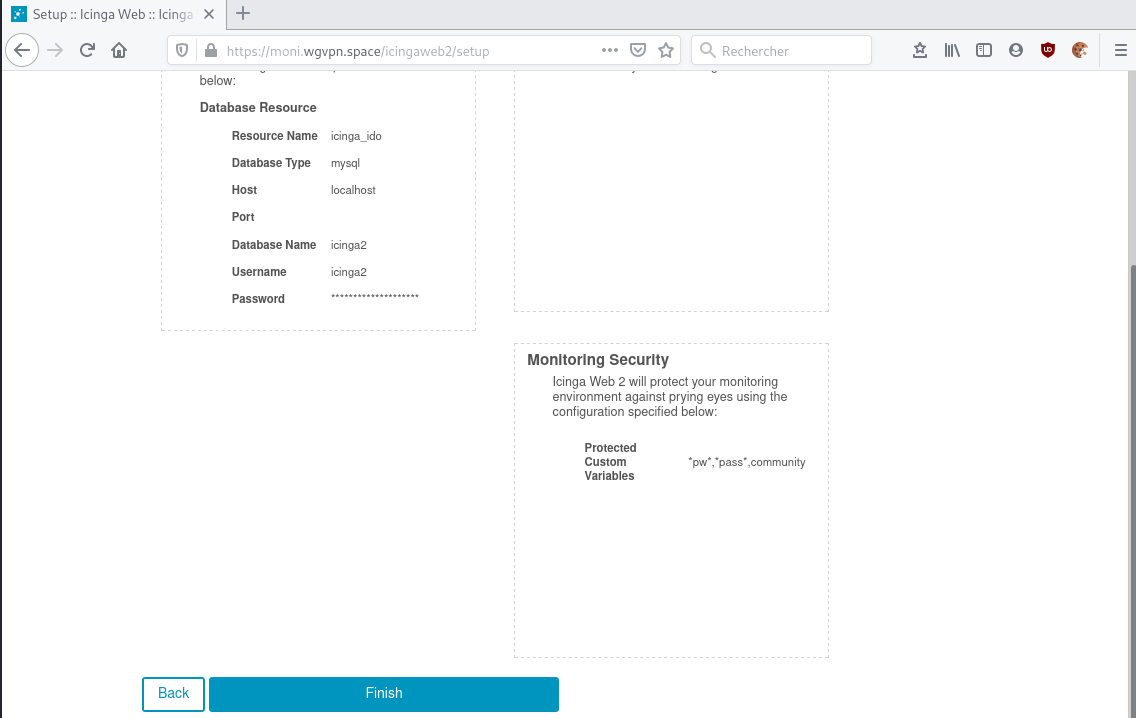
Maintenant, passez en revue toutes les modifications que vous avez apportées et cliquez sur le bouton Terminer. Une fois l’installation terminée avec succès, vous devriez voir la page suivante :

Cliquez sur le bouton “Login to Icinga Web 2”, vous serez redirigé vers la page suivante :
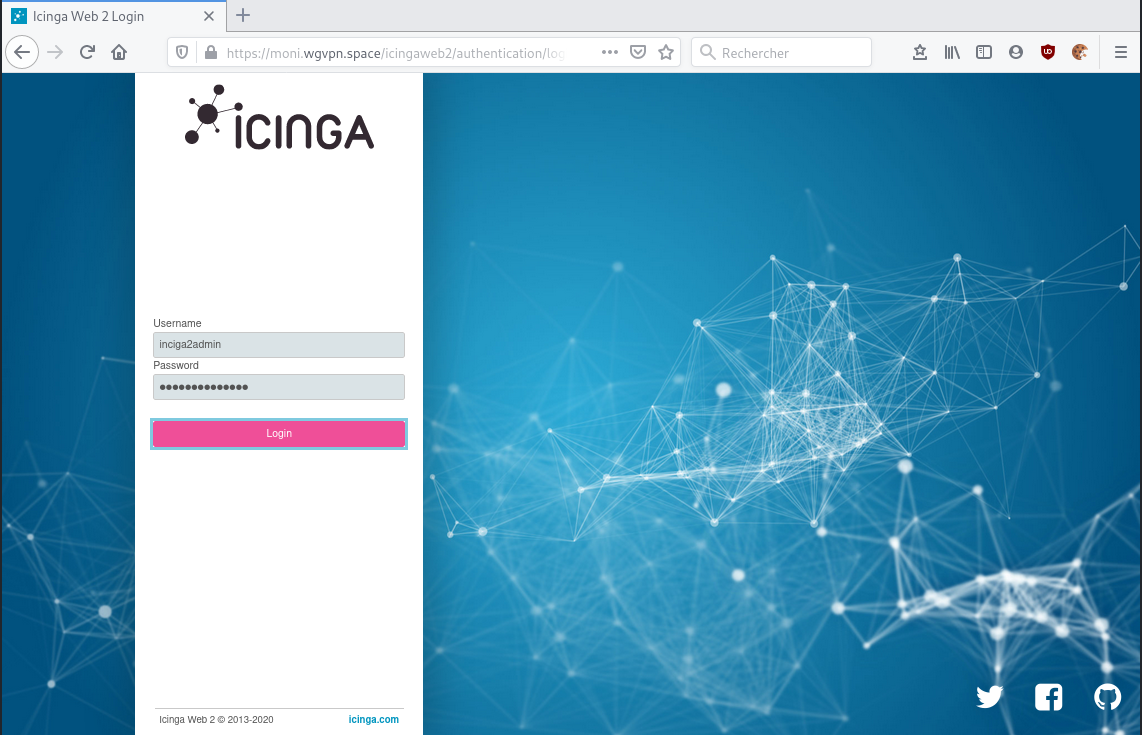
Indiquez votre nom d’utilisateur et votre mot de passe Icinga2 admin et cliquez sur le bouton Login. Vous devriez voir le tableau de bord d’Icinga2 sur la page suivante :
Vous avez réussi à installer et à configurer Icinga2 et Icinga web 2 sur le serveur Debian 10. Vous pouvez maintenant facilement ajouter des hôtes de surveillance à votre serveur et démarrer la surveillance.
Comment surveiller les hôtes et les services avec Icinga
How To Monitor Hosts and Services with Icinga
1 - Configuration de la surveillance simple de l’hôte
Une façon simple de surveiller un serveur avec Icinga est de mettre en place une vérification régulière de ses services disponibles en externe. Donc, pour un hébergeur, nous testons régulièrement l’adresse IP du serveur et essayons également d’accéder à une page Web. Cela nous dira si l’hôte est en place et si le serveur Web fonctionne correctement.
Remarque: Icinga utilise toujours par défaut le nom de domaine complet (FQDN) de tout hôte avec lequel il traite. Un nom de domaine complet est un nom d’hôte plus son nom de domaine, donc web-1.example.com , par exemple. Si vous n’avez pas de domaine approprié configuré pour un hôte, le nom de domaine complet sera quelque chose comme web-1.localdomain
si vous n’avez pas de «vrai» FQDN, utilisez toujours l’adresse IP du serveur dans n’importe quel champ d’ address Icinga que vous configurez.
Connectez-vous au nœud maître. Pour ajouter un nouvel hôte, nous devons modifier le fichier hosts.conf
1
sudo nano /etc/icinga2/conf.d/hosts.conf
Cela ouvrira un fichier avec quelques commentaires explicatifs et un seul bloc hôte défini. Le bloc de configuration object Host NodeName existant définit l’ hôte icinga-master , qui est l’hôte sur lequel nous avons installé Icinga et Icinga Web. Positionnez votre curseur au bas du fichier et ajoutez un nouvel hôte:
1
/etc/icinga2/conf.d/hosts.conf
1
2
3
4
5
6
7
8
9
10
11
12
13
14
15
16
17
18
19
20
21
22
23
24
25
26
27
28
29
30
31
32
33
34
35
36
37
38
39
40
41
42
43
44
45
46
47
48
49
50
51
52
53
54
55
56
57
58
59
60
61
62
/*
* Host definitions with object attributes
* used for apply rules for Service, Notification,
* Dependency and ScheduledDowntime objects.
*
* Tip: Use `icinga2 object list --type Host` to
* list all host objects after running
* configuration validation (`icinga2 daemon -C`).
*/
/*
* This is an example host based on your
* local host's FQDN. Specify the NodeName
* constant in `constants.conf` or use your
* own description, e.g. "db-host-1".
*/
object Host NodeName {
/* Import the default host template defined in `templates.conf`. */
import "generic-host"
/* Specify the address attributes for checks e.g. `ssh` or `http`. */
address = "127.0.0.1"
address6 = "::1"
/* Set custom variable `os` for hostgroup assignment in `groups.conf`. */
vars.os = "Linux"
/* Define http vhost attributes for service apply rules in `services.conf`. */
vars.http_vhosts["http"] = {
http_uri = "/"
}
/* Uncomment if you've sucessfully installed Icinga Web 2. */
//vars.http_vhosts["Icinga Web 2"] = {
// http_uri = "/icingaweb2"
//}
/* Define disks and attributes for service apply rules in `services.conf`. */
vars.disks["disk"] = {
/* No parameters. */
}
vars.disks["disk /"] = {
disk_partitions = "/"
}
/* Define notification mail attributes for notification apply rules in `notifications.conf`. */
vars.notification["mail"] = {
/* The UserGroup `icingaadmins` is defined in `users.conf`. */
groups = [ "icingaadmins" ]
}
}
object Host "cinay.eu" {
import "generic-host"
address = "51.77.151.245"
vars.http_vhosts["http"] = {
http_uri = "/"
}
vars.notification["mail"] = {
groups = [ "icingaadmins" ]
}
}
Cela définit un hôte appelé cinay.eu , à partir d’un hôte par défaut et d’un modèle appelé generic-host , pointe Icinga vers la bonne adresse IP, puis définit quelques variables qui indiquent à Icinga de vérifier une réponse HTTPS à l’URL racine ( / ) et avertir le groupe icingaadmins par e-mail en cas de problème.
Enregistrez et fermez le fichier, puis redémarrez Icinga:
1
sudo systemctl restart icinga2
Revenez à l’interface Web Icinga dans votre navigateur. L’interface se met à jour assez rapidement, vous n’avez donc pas besoin de rafraîchir la page. Les nouvelles informations sur l’hôte devraient être remplies rapidement et les “health checks” passeront de Pending (En attente) à Ok une fois qu’Icinga aura rassemblé suffisamment d’informations.
Ensuite, nous allons configurer la surveillance via un agent Icinga, afin que nous puissions garder un œil sur des informations système plus détaillées.
2 - Configuration de la surveillance basée sur l’agent
Icinga fournit un mécanisme de communication sécurisée entre un nœud maître et client afin d’exécuter des contrôles d’intégrité à distance plus étendus.
Au lieu de seulement savoir que notre serveur Web sert des pages avec succès, nous pourrions également surveiller la charge du processeur, le nombre de processus, l’espace disque, etc.
Nous allons mettre en place un deuxième serveur à surveiller. Nous l’appellerons web-2.example.com . Nous devons installer le logiciel Icinga sur la machine distante, exécuter des assistants de configuration pour établir la connexion, puis mettre à jour certains fichiers de configuration sur le nœud maître Icinga.
Remarque: Il existe de nombreuses façons d’architecturer une installation Icinga, avec plusieurs niveaux de nœuds maître / satellite / client , un basculement haute disponibilité et plusieurs façons de partager les détails de configuration entre les nœuds. Nous mettons en place une structure simple à deux niveaux avec un nœud maître et plusieurs nœuds clients . De plus, toute la configuration sera effectuée sur le nœud maître , et nos commandes de vérification de l’état seront planifiées sur le nœud maître et transmises aux clients. Le projet Icinga appelle ce mode de configuration de point de terminaison de commande descendante .
Configurer le nœud maître wgvpn.space
Tout d’abord, nous devons configurer le nœud maître pour établir des connexions client. Nous le faisons en exécutant l’ assistant de configuration de nœud sur notre nœud maître:
1
sudo icinga2 node wizard
Cela lancera un script qui nous posera quelques questions et mettra les choses en place pour nous. Dans ce qui suit, nous avons ENTER sur ENTER pour accepter la plupart des valeurs par défaut. Les réponses non par défaut sont mises en évidence. Certaines sorties d’informations ont été supprimées pour plus de clarté:
1
2
3
4
5
6
7
8
9
10
11
12
13
14
15
16
17
18
19
20
21
22
23
24
25
26
27
28
29
30
Welcome to the Icinga 2 Setup Wizard!
We will guide you through all required configuration details.
Please specify if this is an agent/satellite setup ('n' installs a master setup) [Y/n]: n
Starting the Master setup routine...
Please specify the common name (CN) [wgvpn.space]:
Reconfiguring Icinga...
Checking for existing certificates for common name 'wgvpn.space'...
Certificate '/var/lib/icinga2/certs//wgvpn.space.crt' for CN 'wgvpn.space' already existing. Skipping certificate generation.
Generating master configuration for Icinga 2.
'api' feature already enabled.
Master zone name [master]:wgvpn.space
Default global zones: global-templates director-global
Do you want to specify additional global zones? [y/N]:n
Please specify the API bind host/port (optional):
Bind Host []:
Bind Port []:
Do you want to disable the inclusion of the conf.d directory [Y/n]:n
Disabling the inclusion of the conf.d directory...
Checking if the api-users.conf file exists...
Done.
Now restart your Icinga 2 daemon to finish the installation!
Redémarrez Icinga pour terminer la mise à jour de la configuration:
1
sudo systemctl restart icinga2
Ouvrez un port pare-feu pour autoriser les connexions externes à Icinga:
1
sudo ufw allow 5665
Nous allons maintenant passer au nœud client, installer Icinga et exécuter le même assistant.
Configurer le nœud client wgvpn.ovh
Connectez-vous au serveur wgvpn.ovh
Nous devons réinstaller le référentiel Icinga, puis installer Icinga lui-même. Il s’agit de la même procédure que nous avons utilisée sur le nœud maître.
Installer les repos en exécutant les commandes ci-dessous
1
2
3
4
5
6
sudo -s
apt install -y apt-transport-https wget gnupg
wget -O - https://packages.icinga.com/icinga.key | apt-key add -
echo "deb https://packages.icinga.com/debian icinga-buster main" > /etc/apt/sources.list.d/icinga.list
echo "deb-src https://packages.icinga.com/debian icinga-buster main" >> /etc/apt/sources.list.d/icinga.list
apt update
Ensuite, installez icinga2 . Notez que nous n’avons pas besoin du icinga2-ido-mysql que nous avons installé sur le nœud maître:
1
sudo apt install icinga2
Maintenant, nous exécutons l’assistant de nœud sur ce serveur, mais nous faisons une configuration satellite au lieu de maître :
1
sudo icinga2 node wizard
1
2
3
4
5
6
7
8
9
10
11
12
13
14
15
16
17
18
19
20
21
22
23
24
25
26
Welcome to the Icinga 2 Setup Wizard!
We will guide you through all required configuration details.
Please specify if this is an agent/satellite setup ('n' installs a master setup) [Y/n]: y
Starting the Agent/Satellite setup routine...
Please specify the common name (CN) [wgvpn.ovh]:
Please specify the parent endpoint(s) (master or satellite) where this node should connect to:
Master/Satellite Common Name (CN from your master/satellite node): wgvpn.space
Do you want to establish a connection to the parent node from this node? [Y/n]: y
Please specify the master/satellite connection information:
Master/Satellite endpoint host (IP address or FQDN): wgvpn.space
Master/Satellite endpoint port [5665]:
Add more master/satellite endpoints? [y/N]:n
Parent certificate information:
Subject: CN = wgvpn.space
Issuer: CN = Icinga CA
Valid From: Apr 9 18:19:11 2020 GMT
Valid Until: Apr 6 18:19:11 2035 GMT
Fingerprint: 6C 27 81 36 E3 DE EE 05 59 29 83 E5 93 0F EE C4 36 CE 20 2F
L’assistant va maintenant récupérer le certificat public de notre nœud maître et nous afficher ses détails. Confirmez les informations, puis continuez:
1
2
3
4
5
Is this information correct? [y/N]: y
Please specify the request ticket generated on your Icinga 2 master (optional).
(Hint: # icinga2 pki ticket --cn 'wgvpn.ovh'):
À ce stade, revenez à votre serveur master wgvpn.space et exécutez la commande à laquelle l’assistant vous a invité. N’oubliez pas sudo devant:
1
sudo icinga2 pki ticket --cn 'wgvpn.ovh'
La commande produira une clé fa84ecb7c0f516bc58cdaaf8cccf82eb3ddb88d9
Copiez-le dans votre presse-papiers, puis revenez au nœud client, collez-le et ENTER sur ENTER pour continuer avec l’assistant.
1
2
3
4
5
6
7
8
9
10
11
12
13
14
15
16
17
18
19
20
21
22
23
Please specify the request ticket generated on your Icinga 2 master (optional).
(Hint: # icinga2 pki ticket --cn 'wgvpn.ovh'): fa84ecb7c0f516bc58cdaaf8cccf82eb3ddb88d9
Please specify the API bind host/port (optional):
Bind Host []:
Bind Port []:
Accept config from parent node? [y/N]: n
Accept commands from parent node? [y/N]: y
Reconfiguring Icinga...
Local zone name [wgvpn.ovh]: wgvpn.ovh
Parent zone name [master]: wgvpn.space
Default global zones: global-templates director-global
Do you want to specify additional global zones? [y/N]: n
Do you want to disable the inclusion of the conf.d directory [Y/n]:n
Disabling the inclusion of the conf.d directory...
Done.
Now restart your Icinga 2 daemon to finish the installation!
Ouvrez maintenant le port Icinga sur votre pare-feu:
1
sudo ufw allow 5665
Et redémarrez Icinga pour mettre à jour complètement la configuration:
1
sudo systemctl restart icinga2
Vous pouvez vérifier qu’il existe une connexion entre les deux serveurs avec netstat :
1
netstat | grep :5665
La connexion peut prendre un moment. Finalement, netstat affichera une ligne montrant une connexion ESTABLISHED sur le bon port.
1
tcp 0 0 wgvpn.ovh:33422 wgvpn.space:5665 ESTABLISHED
Cela montre que nos serveurs se sont connectés et nous sommes prêts à configurer les vérifications client.
Configurer la surveillance des agents
Même si le maître et le client sont maintenant connectés, il reste encore une configuration à faire sur le maître pour activer la surveillance. Nous devons configurer un nouveau fichier hôte.
Revenir sur le maître wgvpn.space
Un niveau d’organisation important dans une installation Icinga est le concept de zone
Tous les nœuds clients doivent créer leur propre zone et faire rapport à une zone parent, dans ce cas notre nœud maître.
Par défaut, la zone de notre nœud maître est nommée d’après son nom de domaine complet.
Nous allons créer un répertoire nommé d’après notre zone maître dans le répertoire zones.d
Cela contiendra les informations de tous les clients de la zone maître.
Créez le répertoire de zone:
1
sudo mkdir /etc/icinga2/zones.d/wgvpn.space
Nous allons créer un fichier de configuration des services. Cela définira certaines vérifications de service que nous effectuerons sur n’importe quel nœud client distant.
1
sudo nano /etc/icinga2/zones.d/wgvpn.space/services.conf
Collez ce qui suit, puis enregistrez et fermez:
1
2
3
4
5
6
7
8
9
10
11
12
13
14
apply Service "load" {
import "generic-service"
check_command = "load"
command_endpoint = host.vars.client_endpoint
assign where host.vars.client_endpoint
}
apply Service "procs" {
import "generic-service"
check_command = "procs"
command_endpoint = host.vars.client_endpoint
assign where host.vars.client_endpoint
}
Cela définit deux contrôles de service.
- Le premier rendra compte de la charge du processeur
- le second vérifiera le nombre de processus sur le serveur.
Les deux dernières lignes de chaque définition de service sont importantes. command_endpoint indique à Icinga que cette vérification de service doit être envoyée à un point de terminaison de commande distant.
La ligne assign where attribue automatiquement la vérification de service à tout hôte sur lequel une variable client_endpoint est définie.
Créons un tel hôte maintenant. Ouvrez un nouveau fichier dans le répertoire de zone que nous avons créé précédemment. Ici, nous avons nommé le fichier d’après l’hôte distant:
1
sudo nano /etc/icinga2/zones.d/wgvpn.space/wgvpn.ovh.conf
Collez dans la configuration suivante, puis enregistrez et fermez le fichier:
1
2
3
4
5
6
7
8
9
10
11
12
13
14
15
16
17
18
19
20
object Zone "wgvpn.ovh" {
endpoints = [ "wgvpn.ovh" ]
parent = "wgvpn.space"
}
object Endpoint "wgvpn.ovh" {
host = "51.91.249.57"
}
object Host "wgvpn.ovh" {
import "generic-host"
address = "51.91.249.57"
vars.http_vhosts["http"] = {
http_uri = "/"
}
vars.notification["mail"] = {
groups = [ "icingaadmins" ]
}
vars.client_endpoint = name
}
Ce fichier définit une zone pour notre hôte distant et la lie à la zone parent. Il définit également l’hôte comme un point de terminaison, puis définit l’hôte lui-même, en important certaines règles par défaut à partir du modèle generic-host . Il définit également des vars pour créer une vérification HTTP et activer les notifications par e-mail. Notez que parce que cet hôte a vars.client_endpoint = name , il sera également affecté aux vérifications de service que nous venons de définir dans services.conf .
Redémarrez Icinga pour mettre à jour la configuration:
1
sudo systemctl restart icinga2
Revenez à l’interface Web Icinga
le nouvel hôte s’affichera avec des contrôles en attente . Après quelques instants, ces contrôles devraient devenir OK .
Cela signifie que notre nœud client exécute correctement les vérifications du nœud maître.
Conclusion
Dans ce didacticiel, nous avons configuré deux types différents de surveillance avec Icinga, les vérifications de service externes et les vérifications d’hôtes basées sur des agents. Il y a beaucoup plus à apprendre sur la configuration et le travail avec Icinga, donc vous voudrez probablement approfondir la documentation complète d’Icya .
Notez que si vous arrivez à un point où vous avez besoin de commandes de vérification personnalisées, vous devrez les synchroniser du maître aux nœuds clients à l’aide d’une zone de configuration globale . Vous pouvez en savoir plus sur cette fonctionnalité spécifique ici .
Enfin, si vous avez un grand nombre de serveurs à surveiller, vous pourriez envisager d’utiliser un logiciel de gestion de configuration pour automatiser vos mises à jour de configuration Icinga. Notre série de didacticiels Prise en main de la gestion de la configuration donne un aperçu complet des concepts et des logiciels impliqués.